Elimină virusul Mystarting123.com (Instrucţiuni de înlăturare) - Ghid gratuit
Ghid de înlăturare a viruşilor Mystarting123.com
Ce este Virusul Mystarting123.com?
Motive pentru care nu ar trebui să utilizaţi motorul de căutare Mystarting123.com
Mystarting123.com este o pagină care înlocuieşte fosta pagină de start, fără a vă cere permisiunea . Programul care modifică aceste setări ale browserului este numit browser hijacker şi aparţine categoriei de programe cu potenţial nedorit (PUP). Acest program suspicios şi enervant începe să vă redirecţioneze către hxxp:// Mystarting123.com/ de fiecare dată când veţi încerca să căutaţi pe web prin intermediul barei URL a browserului, deschideţi o nouă filă sau o fereastră nouă în browser. Website-ul pe care PUP-ul identificat îl promovează oferă un serviciu de căutare pe web, care livrează rezultate modificate ale căutărilor. Acestea, de obicei, conţin reclame care par ca nişte rezultate normale ale căutărilor, totuşi, apăsarea pe ele forţează victimele să viziteze tot felul de website-uri terţe, iar unele dintre ele pot fi extrem de dubioase. Varietatea de website-uri promovate prin intermediul acestui motor de căutare poate oferi tot felul de conţinut suspicios care nu este suportat de dezvoltatorii acestui motor de căutare.
Se pare că creatorilor acestui hijacker (despre care se crede că ar fi asociat cu MyLuckySite123.com, InitialSite123.com, sau Mybeginning123.com) nu le pasă de securitatea utilizatorilor sau de intimitatea lor, deoarece aceştia se concentrează să obţină bani prin schema pay-per-click. Prin urmare, dacă utilizatorul decide să folosească motorul de căutare descris, acesta riscă să aibă de a face cu redirecţionări Mystarting123, repetitive şi extrem de deranjante, către website-uri externe care pot avea potenţial periculos. O astfel de activitate devine enervantă; totuşi, devine clar că Mystarting123 nu este uşor de găsit şi eliminat. Din acest motiv, de obicei recomandăm utilizatorilor să ruleze o scanare completă a sistemului cu un software de securitate decent deoarece durează mai puţin şi nu e la fel de enervant, comparând cu încercarea de a elimina manual acest browser hijacker. Produsele sugerate de noi sunt programele FortectIntego sau Malwarebytes.
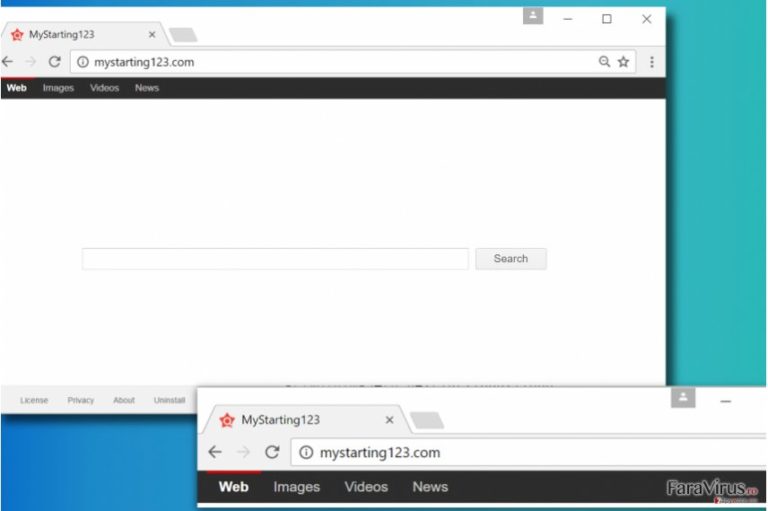
Cu toate că se pare că hijackerul descris ţinteşte, în general, utilizatorii de Mozilla Firefox şi Google Chrome, şi alţii pot fi afectaţi. O altă problemă asociată păstrării acestui browser hijacker în sistem este reprezentată de intimitatea dumneavoastră, şi ar trebui să citiţi cu atenţie documentele legale oferite de către acest motor de căutare dubios. Am fost şocaţi să descoperim că această extensie de browser / program colectează „informaţii personale de la utilizatorii online în mai multe moduri”, de exemplu, atunci când introduceţi astfel de date în formulare online. De asemenea, software-ul foloseşte cookies , care urmăresc termenii de căutare, istoricul de navigare, şi alte detalii minore dar importante ale preferinţelor dumneavoastră. Datele colectate sunt de obicei, folosite pentru a selecta reclame personalizate. După instalarea acestui program cu potenţial nedorit, este posibil să nu aveţi de a face doar cu reclame introduse în rezultatele căutărilor, ci şi cu popup-uri şi banere plasate pe website-urile pe care le vizitaţi. Pentru a evita astfel de deranjament, puteţi începe să vă gândiţi la eliminarea lui Mystarting123.com.
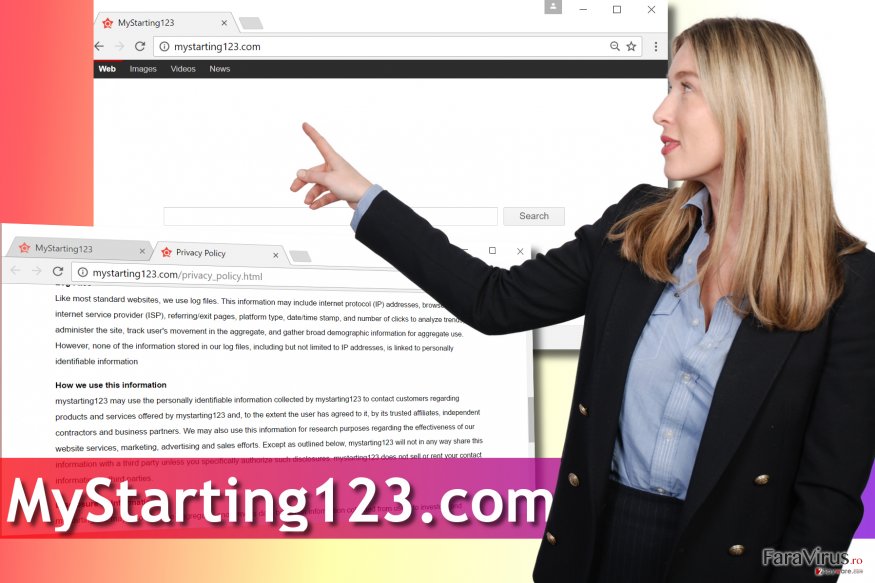
Cum am instalat această aplicaţie suspicioasă?
Majoritatea PUP-urilor călătoresc la pachet cu alte programe gratuite, şi în acest mod pot intra în sistemele ţintite fără permisiunea utilizatorului, cu toate că fără ştirea lor (în majoritatea cazurilor). Utilizatorul cade în capcană în momentul în care trece cu vederea menţiunile furnizate în setările de instalare ale programului. De obicei, sub opţiunea Implicit sau Standard sunt unele menţiuni care precizează că utilizatorul este de acord să instaleze programe „recomandate” împreună cu programul principal. Pentru a refuza acest lucru, utilizatorul trebuie să selecteze opţiunea Personalizat sau Avansat, şi după să deselecteze căsuţele de lângă aceste sugestii. De asemenea, este recomandat să nu descărcaţi aplicaţii suspicioase de pe website-uri terţe, indiferent dacă este un singur program, o nouă fereastră de browser sau extensie de browser. Programele suportate de reclame pot fi instalate destul de uşor, totuşi, eliminarea lor poate fi o sarcină obositoare. Dacă, din accident, aţi instalat hijackerul descris, urmaţi aceste instrucţiuni pentru a scăpa de el.
Moduri eficiente pentru a înlătura Mystarting123.com
Acum, pentru că deja ştiţi ce este virusul Mystarting123.com, a venit timpul să discutăm despre opţiunile de eliminare. Mystarting123 poate fi şters folosind un software anti-spyware, însă dacă nu aveţi unul şi nu intenţionaţi să îl obţineţi, vă puteţi testa abilităţile tehnice şi să îl dezinstalaţi manual. Pentru a uşura această sarcină, am pregătit un tutorial complet despre cum puteţi elimina Mystarting123.com. Instrucţiunile sunt oferite mai jos.
Puteți elimina avariile aduse de virus cu ajutorul lui FortectIntego. SpyHunter 5Combo Cleaner și Malwarebytes sunt recomandate pentru a detecta programele cu potențial nedorit și virușii cu toate fișierele și regiștrii ce le sunt asociate.
Manual de înlăturare a virusului Mystarting123.com
Înlăturaţi Mystarting123.com din sistemele Windows
Dezinstalaţi fiecare program care a intrat fără ştirea dumneavoastră în calculator, şi care nu face parte din sistemul de operare.
-
Apăsaţi pe Start → Control Panel → Programs and Features (dacă sunteţi utilizator de Windows XP, apăsaţi pe Add/Remove Programs)

-
Dacă sunteţi utilizator de Windows 10 / Windows 8, atunci apăsaţi dreapta în colţul din stânga jos al ecranului. Odată ce apare Quick Access Menu, selectaţi Control Panel şi Uninstall a Program.

-
Dezinstalează Mystarting123.com şi programele ce au legătură cu acesta
Aici, uitaţi-vă după Mystarting123.com sau după orice alt program suspect instalat. -
Dezinstalează-le şi apasă pe OK pentru a salva aceste schimbări.

Înlăturaţi Mystarting123.com din sistemul Mac OS X
-
Dacă utilizaţi OS X, apăsaţi pe butonul Go din partea stângă sus a ecranului şi selectaţi Applications.

-
Aşteptaţi până când vedeţi un dosar cu Applications şi căutaţi Mystarting123.com sau orice alt program suspect din el. Acum, apăsaţi pe fiecare dintre aceste intrări şi selectaţi Move to Trash.

Elimină virusul Mystarting123.com din Microsoft Edge
Resetează setările Microsoft Edge (Metoda 1):
- Lansează aplicaţia Microsoft Edge şi apăsă More (trei puncte în colţul din dreapta sus a ecranului
- Apasă pe Settings pentru a afişa mai multe opţiuni.
-
După ce apare fereastra de setări, apasă pe butonul Choose what to clear de sub opţiunea Clear browsing data.

-
Aici, selectează tot ce doreşti să elimini şi apasă pe Clear.

-
Acum, trebuie să apeşi dreapta pe butonul Start (Windows logo). Aici, selectează Task Manager.

- Atunci când eşti în fereastra Processes, caută Microsoft Edge
-
Click dreapta pe ea şi alege opţiunea Go to details. Dacă nu vezi opţiunea Go to details, apasă pe More details şi repetă paşii anteriori.


-
Când apare fereastra Details, caută fiecare intrare cu numele Microsoft Edge. Click dreapta pe fiecare şi selectează End Task pentru a termina aceste intrări.

Resetarea browserului Microsoft Edge (Metoda 2):
Dacă Metoda 1 nu a reuşit să te ajute, trebuie să alegi o metodă avansată de resetare pentru Edge.
- Notă: trebuie să îţi creezi copii de rezervă a datelor înainte de a utiliza această metodă.
- Găseşte acest dosar în calculatorul tău:
C:\Users\%username%\AppData\Local\Packages\Microsoft.MicrosoftEdge_8wekyb3d8bbwe. -
Selectează fiecare intrare ce este salvată în el şi click dreapta cu mouse-ul. După, selectează opţiunea Delete.

- Apasă butonul Start (Windows logo) şi scrie window power în linia Search my stuff.
-
Apasă dreapta pe intrarea Windows PowerShell şi alege Run as administrator.

- Imediat după ce fereastra Administrator: Windows PowerShell apare, copie această linie de comandă după PS C:\WINDOWS\system32> şi apasă Enter:
Get-AppXPackage -AllUsers -Name Microsoft.MicrosoftEdge | Foreach {Add-AppxPackage -DisableDevelopmentMode -Register $($_.InstallLocation)\AppXManifest.xml -Verbose}
După ce aceşti paşi sunt terminaţi, Mystarting123.com ar trebui să fie eliminaţi din browserul Microsoft Edge.
Înlăturaţi Mystarting123.com din Mozilla Firefox (FF)
De obicei, Firefox este infectat uşor, prin urmare, trebuie să analizaţi extensiile instalate în acesta, şi să le ştergeţi pe cele asociate cu virusul Mystarting123.com.
-
Înlăturaţi extensiile periculoase
Deschideţi Mozilla Firefox, apăsaţi pe căsuţa de meniu (colţul dreapta sus) şi selectaţi Add-ons → Extensions.
-
Aici, selectaţi Mystarting123.com şi alte plugin-uri chestionabile. Apăsaţi pe Remove pentru a şterge aceste intrări.

-
Resetaţi Mozilla Firefox
Apăsaţi pe meniul Firefox din partea stângă sus şi apăsaţi pe semnul întrebării. Aici, alegeţi Troubleshooting Information.
-
Acum, veţi vedea un mesaj Reset Firefox to its default state cu butonul pentru Reset Firefox. Apăsaţi pe acest buton de mai multe ori şi finalizaţi înlăturarea Mystarting123.com.

Înlăturaţi Mystarting123.com din Google Chrome
Ştergeţi fiecare addon care şi-a găsit drumul către browserul Chrome fără a vă cere permisiunea.
-
Ştergeţi plug-urile maliţioase.
Deschideţi Google Chrome, apăsaţi pe căsuţa de meniu (colţul dreapta sus) şi selectaţi Tools → Extensions.
-
Aici, selectaţi Mystarting123.com şi alte plugin-uri maliţioase şi selectaţi căsuţa de gunoi pentru a şterge aceste intrări.

-
Apăsaţi pe căsuţa de meniu din nou şi alegeţi Settings → Manage Search engines de sub secţiunea Search.

-
Când sunteţi în Search Engines..., înlăturaţi site-urile de căutare maliţioase. Ar trebui să lasaţi doar Google sau numele de domeniu preferat de dumneavoastră.

-
Resetaţi Google Chrome
Apăsaţi pe căsuţa de meniu din dreapta sus a Google Chrome şi selectaţi Settings. -
Daţi în jos până la capătul paginii şi apăsaţi pe Reset browser settings.

-
Apăsaţi pe Reset pentru a confirma această secţiune şi pentru a finaliza înlăturarea lui Mystarting123.com.

Înlăturaţi Mystarting123.com din Safari
-
Înlăturaţi extensiile periculoase
Deschideţi browser-ul web Safari şi apăsaţi pe Safari din meniul din stânga sus al ecranului. Odată ce aţi făcut acest lucru, selectaţi Preferences.
-
Aici, selectaţi Extensions şi căutaţi Mystarting123.com sau alte intrări suspecte. Apăsaţi pe butonul de Uninstall pentru a le elimina pe toate.

-
Resetaţi Safari
Deschideţi browser-ul Safari şi apăsaţi pe secţiunea de meniu cu Safari din partea stângă sus a ecranului. Aici, selectaţi Reset Safari....
-
Acum, veţi vedea o fereastră de dialog detaliată oferind opţiuni de resetare. Toate acele opţiuni sunt în general verificate, însă puteţi specifica pe care doriţi să le resetaţi. Apăsaţi pe butonul Reset pentru a finaliza procesul de înlăturare a Mystarting123.com.

După dezinstalarea acestui program cu potenţial nedorit (PUP) şi repararea tuturor browserelor web, vă recomandăm să vă scanaţi sistemul PC-ului cu un anti- spyware sigur. Acest lucru vă va ajuta să eliminaţi urmele din regiştri a Mystarting123.com şi de asemenea, să identificaţi paraziţii asociaţi sau alte infecţii malware posibile din calculatorul dumneavoastră. Pentru acest lucru, puteţi folosi eliminatorul nostru de malware, ce este foarte sigur: FortectIntego, SpyHunter 5Combo Cleaner sau Malwarebytes.




























